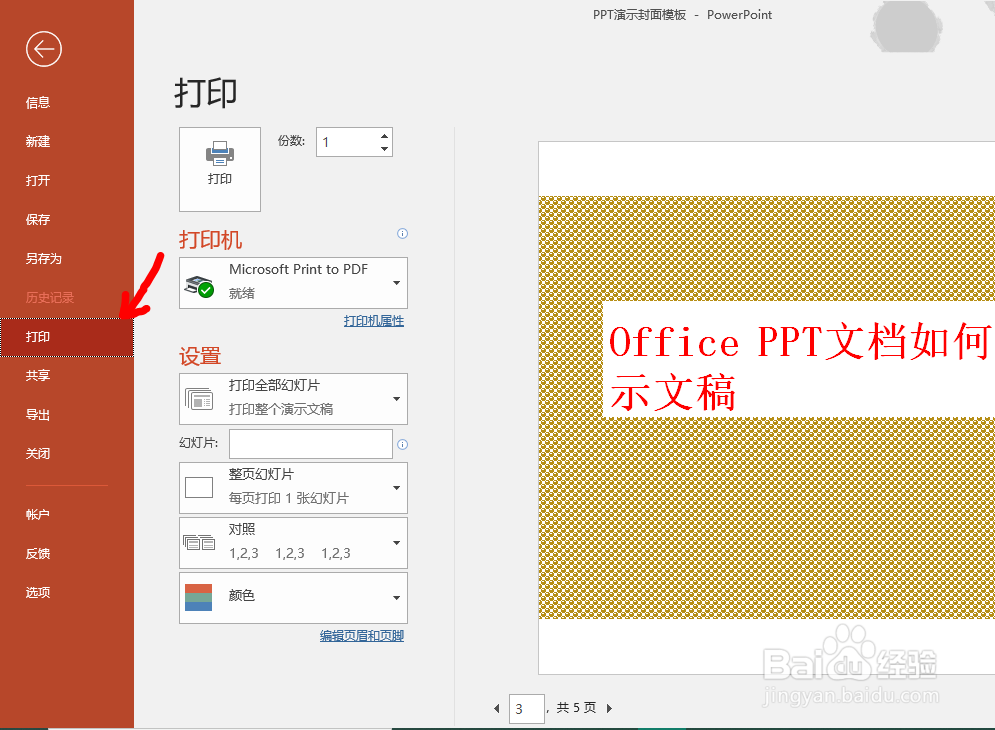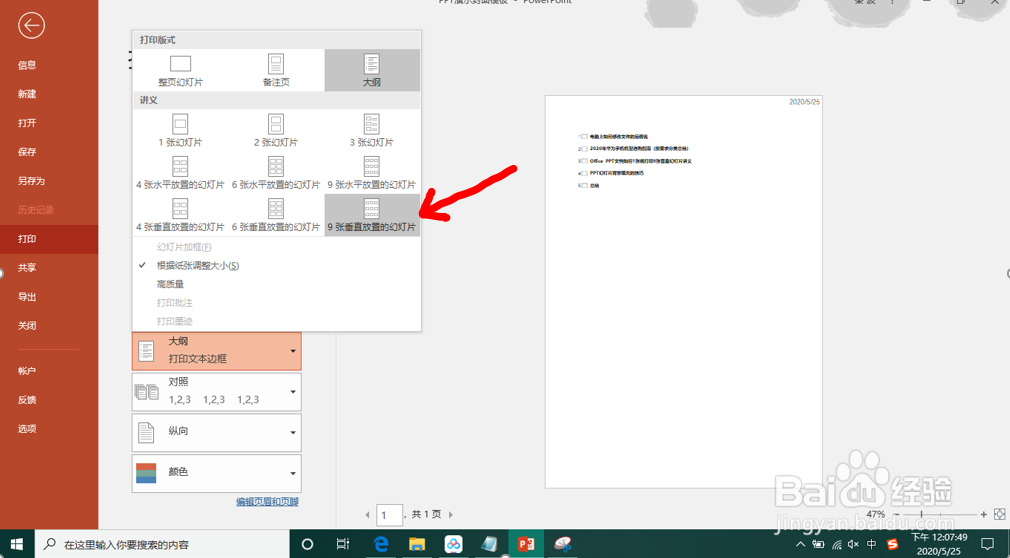Office PPT文档如何1张纸打印9张垂直幻灯片讲义
1、第一步:新建或打开PPT文档如图所示,双击PPT图标,打开PPT文档。
2、第二步:打开【文件】选项如图所示,点击PPT左上角的【文件】按钮,打开文件选项。
3、第三步:打开【打印】选项如图所示,左侧点击【打印】选项卡。备注:用户也可以直接按快捷键Ctrl+P调出打印选项卡!
4、第四步:1张纸打印9张垂直幻灯片1.如图一所示,点击【整页幻灯片】;2.选择【9张垂直放置的幻灯片】,点击打印即可。
声明:本网站引用、摘录或转载内容仅供网站访问者交流或参考,不代表本站立场,如存在版权或非法内容,请联系站长删除,联系邮箱:site.kefu@qq.com。
阅读量:63
阅读量:26
阅读量:66
阅读量:75
阅读量:90